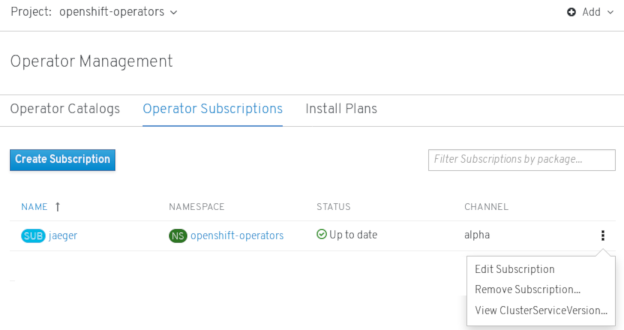This documentation is for a release that is no longer maintained
See documentation for the latest supported version 3 or the latest supported version 4.2.5. クラスターからの Operator の削除
クラスターから Operator を削除 (アンインストール) するには、サブスクライブされた namespace からこれを削除するためにサブスクリプションを削除できます。クリーンな状態にする必要がある場合は、Operator CSV およびデプロイメントを削除してから CatalogSourceConfig で Operator のエントリーを削除することもできます。以下では、Web コンソールまたはコマンドラインのいずれかを使用してクラスターから Operator を削除する方法について説明しています。
2.5.1. Web コンソールの使用によるクラスターからの Operator の削除
Web コンソールでインストールされた Operator を選択された namespace から削除するには、以下の手順を実行します。
手順
削除する Operator を選択します。これを実行するために使用できる 2 つのパスがあります。
Catalog
OperatorHub ページの使用: -
スクロールするか、またはキーワードを Filter by keyword box に入力し (この場合は
jaeger)、必要な Operator を見つけてこれをクリックします。 - Uninstall をクリックします。
-
スクロールするか、またはキーワードを Filter by keyword box に入力し (この場合は
Catalog
Operator Management ページから: -
Project 一覧から Operator がインストールされている namespace を選択します。クラスター全体の Operator の場合、デフォルトは
openshift-operatorsです。 Operator Subscriptions タブから、削除する必要のある Operator を見つけ (この例では
jaeger)、 Options メニュー
- Remove Subscription をクリックします。
-
Project 一覧から Operator がインストールされている namespace を選択します。クラスター全体の Operator の場合、デフォルトは
- Remove Subscription 画面でプロンプトが出されたら、インストールに関連するすべてのコンポーネントを削除する必要がある場合には、Also completely remove the jaeger Operator from the selected namespace チェックボックスをオプションで選択します。これにより CSV が削除され、次に Operator に関連付けられた Pod、Deployment、CRD および CR が削除されます。
- Remove を選択します。この Operator は実行を停止し、更新を受信しなくなります。
Operator がインストールされなくなるか、更新を受信しなくなっても、その Operator は依然として Operator Catalogs 一覧に表示され、再度サブスクライブできる状態になります。Operator をこの一覧から削除するには、コマンドラインで CatalogSourceConfig の Operator のエントリーを削除できます (「CLI の使用によるクラスターからの Operator の削除」の最後の手順を参照)。
2.5.2. CLI の使用によるクラスターからの Operator の削除
OpenShift Container Platform Web コンソールを使用する代わりに、CLI を使用して Operator をクラスターから削除できます。これは、Subscription および ClusterServiceVersion を targetNamespace から削除し、 CatalogSourceConfig を編集して Operator のパッケージ名を削除することで実行できます。
前提条件
-
cluster-adminパーミッションを持つアカウントを使用して OpenShift Container Platform クラスターにアクセスできること。 -
ocコマンドをローカルシステムにインストールすること。
手順
この例では、2 つの Operator (Jaeger および Descheduler) が openshift-operators namespace にインストールされています。ここでは、Descheduler を削除させずに Jaeger を削除することを目標とします。
サブスクライブされた Operator (例:
jaeger) の現行バージョンをcurrentCSVフィールドで確認します。oc get subscription jaeger -n openshift-operators -o yaml | grep currentCSV currentCSV: jaeger-operator.v1.8.2
$ oc get subscription jaeger -n openshift-operators -o yaml | grep currentCSV currentCSV: jaeger-operator.v1.8.2Copy to Clipboard Copied! Toggle word wrap Toggle overflow Operator の Subscription (例:
jaeger) を削除します。oc delete subscription jaeger -n openshift-operators subscription.operators.coreos.com "jaeger" deleted
$ oc delete subscription jaeger -n openshift-operators subscription.operators.coreos.com "jaeger" deletedCopy to Clipboard Copied! Toggle word wrap Toggle overflow 直前の手順で
currentCSV値を使用し、ターゲット namespace の Operator の CSV を削除します。oc delete clusterserviceversion jaeger-operator.v1.8.2 -n openshift-operators clusterserviceversion.operators.coreos.com "jaeger-operator.v1.8.2" deleted
$ oc delete clusterserviceversion jaeger-operator.v1.8.2 -n openshift-operators clusterserviceversion.operators.coreos.com "jaeger-operator.v1.8.2" deletedCopy to Clipboard Copied! Toggle word wrap Toggle overflow CatalogSourceConfigリソースの内容を表示し、specセクションでパッケージの一覧を確認します。oc get catalogsourceconfig -n openshift-marketplace \ installed-community-openshift-operators -o yaml$ oc get catalogsourceconfig -n openshift-marketplace \ installed-community-openshift-operators -o yamlCopy to Clipboard Copied! Toggle word wrap Toggle overflow たとえば、spec セクションは以下のように表示されるかもしれません。
CatalogSourceConfig のサンプル
spec: csDisplayName: Community Operators csPublisher: Community packages: jaeger,descheduler targetNamespace: openshift-operators
spec: csDisplayName: Community Operators csPublisher: Community packages: jaeger,descheduler targetNamespace: openshift-operatorsCopy to Clipboard Copied! Toggle word wrap Toggle overflow 以下の 2 つの方法のいずれかで Operator を CatalogSourceConfig から削除します。
複数の Operator がある場合、CatalogSourceConfig リソースを編集し、Operator のパッケージを削除します。
oc edit catalogsourceconfig -n openshift-marketplace \ installed-community-openshift-operators$ oc edit catalogsourceconfig -n openshift-marketplace \ installed-community-openshift-operatorsCopy to Clipboard Copied! Toggle word wrap Toggle overflow 以下のようにパッケージを
packages行から削除します。CatalogSourceConfig で変更されたパッケージの例
packages: descheduler
packages: deschedulerCopy to Clipboard Copied! Toggle word wrap Toggle overflow 変更を保存すると、
marketplace-operatorが CatalogSourceConfig を調整します。CatalogSourceConfig に 1 つの Operator のみがある場合、以下のように CatalogSourceConfig 全体を削除してこれを削除することができます。
oc delete catalogsourceconfig -n openshift-marketplace \ installed-community-openshift-operators$ oc delete catalogsourceconfig -n openshift-marketplace \ installed-community-openshift-operatorsCopy to Clipboard Copied! Toggle word wrap Toggle overflow